Guia enseñanza taller 1 word
•
0 recomendaciones•160 vistas
Guia enseñanza taller 1 word
Denunciar
Compartir
Denunciar
Compartir
Descargar para leer sin conexión
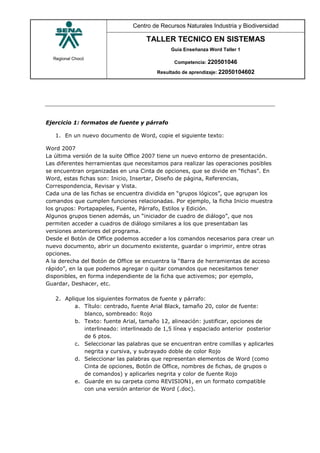
Recomendados
Más contenido relacionado
Destacado
Destacado (10)
Creación de exámenes utilizando ms word 2010 rev taller elemental

Creación de exámenes utilizando ms word 2010 rev taller elemental
Ejemplo informe individualizado resultados evaluación diagnóstica

Ejemplo informe individualizado resultados evaluación diagnóstica
Similar a Guia enseñanza taller 1 word
Similar a Guia enseñanza taller 1 word (20)
Más de Sena Tecnico
Más de Sena Tecnico (20)
Último
Último (15)
EL CICLO PRÁCTICO DE UN MOTOR DE CUATRO TIEMPOS.pptx

EL CICLO PRÁCTICO DE UN MOTOR DE CUATRO TIEMPOS.pptx
PROYECTO FINAL. Tutorial para publicar en SlideShare.pptx

PROYECTO FINAL. Tutorial para publicar en SlideShare.pptx
Global Azure Lima 2024 - Integración de Datos con Microsoft Fabric

Global Azure Lima 2024 - Integración de Datos con Microsoft Fabric
Refrigerador_Inverter_Samsung_Curso_y_Manual_de_Servicio_Español.pdf

Refrigerador_Inverter_Samsung_Curso_y_Manual_de_Servicio_Español.pdf
Presentación guía sencilla en Microsoft Excel.pptx

Presentación guía sencilla en Microsoft Excel.pptx
Avances tecnológicos del siglo XXI y ejemplos de estos

Avances tecnológicos del siglo XXI y ejemplos de estos
presentacion de PowerPoint de la fuente de poder.pptx

presentacion de PowerPoint de la fuente de poder.pptx
Guia enseñanza taller 1 word
- 1. Regional Chocó Centro de Recursos Naturales Industria y Biodiversidad TALLER TECNICO EN SISTEMAS Guía Enseñanza Word Taller 1 Competencia: 220501046 Resultado de aprendizaje: 22050104602 Ejercicio 1: formatos de fuente y párrafo 1. En un nuevo documento de Word, copie el siguiente texto: Word 2007 La última versión de la suite Office 2007 tiene un nuevo entorno de presentación. Las diferentes herramientas que necesitamos para realizar las operaciones posibles se encuentran organizadas en una Cinta de opciones, que se divide en “fichas”. En Word, estas fichas son: Inicio, Insertar, Diseño de página, Referencias, Correspondencia, Revisar y Vista. Cada una de las fichas se encuentra dividida en “grupos lógicos”, que agrupan los comandos que cumplen funciones relacionadas. Por ejemplo, la ficha Inicio muestra los grupos: Portapapeles, Fuente, Párrafo, Estilos y Edición. Algunos grupos tienen además, un “iniciador de cuadro de diálogo”, que nos permiten acceder a cuadros de diálogo similares a los que presentaban las versiones anteriores del programa. Desde el Botón de Office podemos acceder a los comandos necesarios para crear un nuevo documento, abrir un documento existente, guardar o imprimir, entre otras opciones. A la derecha del Botón de Office se encuentra la “Barra de herramientas de acceso rápido”, en la que podemos agregar o quitar comandos que necesitamos tener disponibles, en forma independiente de la ficha que activemos; por ejemplo, Guardar, Deshacer, etc. 2. Aplique los siguientes formatos de fuente y párrafo: a. Título: centrado, fuente Arial Black, tamaño 20, color de fuente: blanco, sombreado: Rojo b. Texto: fuente Arial, tamaño 12, alineación: justificar, opciones de interlineado: interlineado de 1,5 línea y espaciado anterior posterior de 6 ptos. c. Seleccionar las palabras que se encuentran entre comillas y aplicarles negrita y cursiva, y subrayado doble de color Rojo d. Seleccionar las palabras que representan elementos de Word (como Cinta de opciones, Botón de Office, nombres de fichas, de grupos o de comandos) y aplicarles negrita y color de fuente Rojo e. Guarde en su carpeta como REVISION1, en un formato compatible con una versión anterior de Word (.doc).
